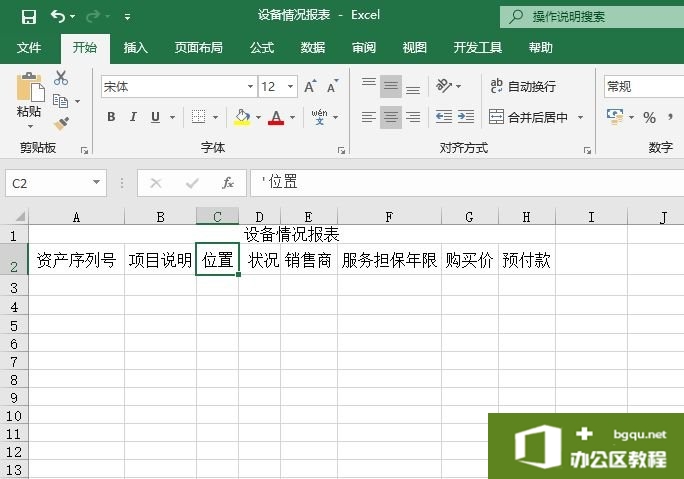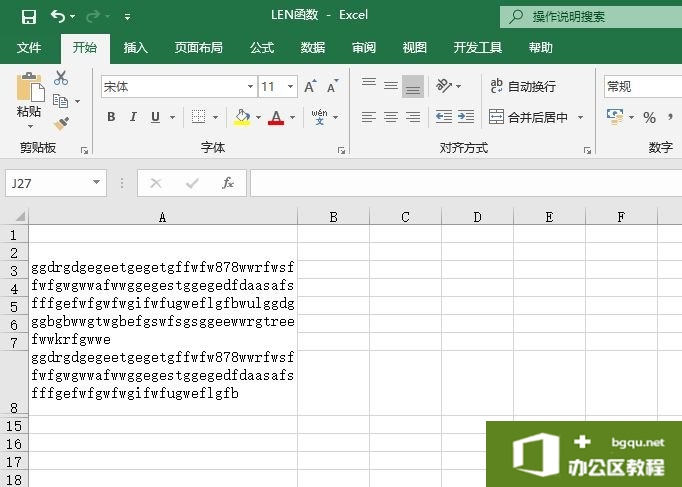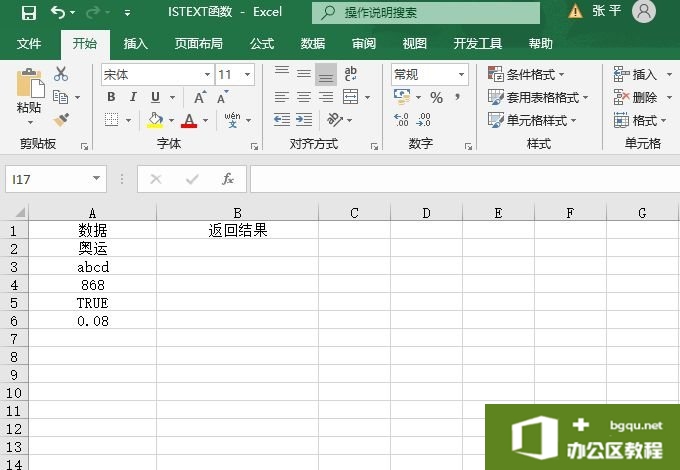CLEAN函数用于删除文本中所有非打印字符,其语法是:CLEAN(text)其中,text参数是即将删除非打印字符的字符串或文本,或对含有非打印字符串单元格的引用。下面通过实例具体讲解该函数的操......
Excel公式相对地址引用实现教程
来源:互联网
2021-06-06 17:39:57 357
移动公式: 移动公式时,无论使用哪种类型的单元格引用,公式中的单元格引用都不会改变。
而公式与函数的地址引用指的是复制或填充公式。
相对地址引用是指:当公式进行填充或者复制时,公式中引用的单元格地址也会随之发生变化。下图所示的表中计算“销售金额(元)”为例,介绍相对地址的引用方法。
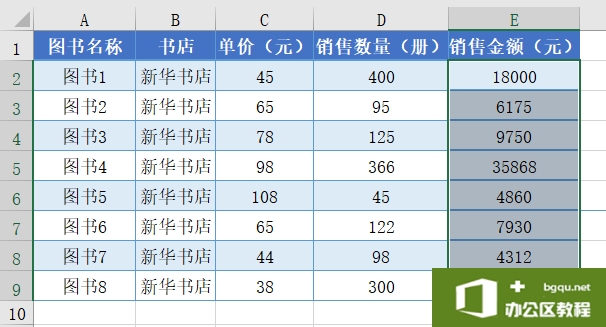
STEP01:先计算出第一个商品的销售金额,鼠标光标定位在E2单元格并输入等号(=),然后单击C2单元格,输入(*)号,再次单击销售数量(册)D2单元格。完成如下图所示公式的计算,按“Enter”键确认。

图2-11
STEP02:鼠标光标定位在E2单元格右下角时,会出现黑色十字箭头,然后向下拖动鼠标进行填充,得到如下图所示的所有商品计算结果。
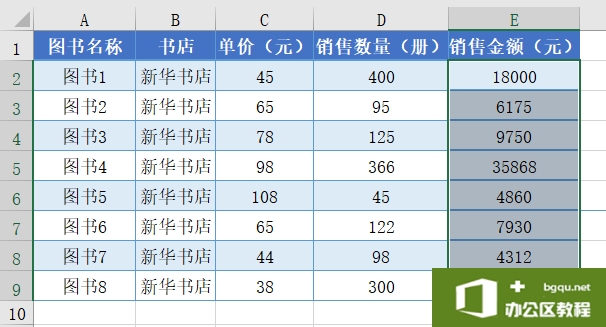
STEP03:单击E3单元格,编辑栏上会自动出现公式“=C3*D3”,这就是相对地址引用。相对地址引用就是参照STEP01的计算过程,在填充或复制后,公式中单元格地址会自动发生如如下图所示的变化。
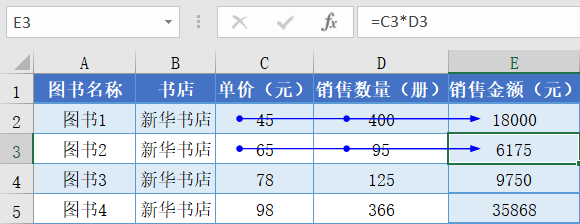
提示:示例表格默认是隔行换色的填充效果,选定E2单元格向下填充后,E3:E9单元格区域会自动复制E2单元格的全部内容,如果只想填充E2单元格的公式,而不带格式(如填充颜色),可在STEP02执行后E9单元格右下角出现的“自动填充选项”按钮上单击,弹出的快捷菜单,选择“不带格式填充”命令即可。
相关文章